Звук у прегледачу у Виндовс 10 је нестао - како то поправити?

- 2607
- 803
- Mr. Wilbert Price
Ако звук изненада нестане у вашем претраживачу или се појави, тада нестаје, то је обично релативно лако решити се са овим - можда разлог у подешавањима система, можда је звук искључен на нивоу прегледача и у неким случајевима Ако се видео снимак репродукује, разлог може бити разлог неправилног рада хардверског убрзања.
У овом упутству, шта да урадите ако је звук у претраживачу престао да игра на примеру Гоогле Цхроме и Иандек прегледача у Виндовс 10. По аналогији, проблем обично можете решити у другим прегледачима.
- Звук је искључен у самом прегледачу
- Параметри Виндовс 10 који утичу на репродукцију звука у претраживачу
- Додатне Информације
- Видео упутство
Ако је звук нестао због искључења у Иандек претраживачу или Гоогле Цхрому
Први од могућих узрока проблема је искључити звук веб локације директно у прегледачу, а све што је потребно да се проблем поправи је да га поново укључите.
- У Гоогле Цхроме-у обратите пажњу да ли је икона звучника на картици, где звук треба да игра. Ако се прекриже, можете да кликнете на наслов картице десним дугметом миша и изаберите "Укључи звук на веб локацији". Друга прилика је да кликнете на звучник у линији адреса са десне стране адресе тренутне странице и изаберите "Увек укључите звук на веб локацији". Ако се звучник не прикаже, очигледно, звукови у садржају тренутне странице једноставно су одсутни.

- У Иандек Бровсер-у, само притисните икону звучника на картици картице да бисте укључили или онемогућили репродукцију звука са странице.
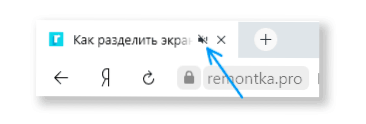
Подешавања Виндовс 10, која може утицати на репродукцију звука у прегледачима
Пажња: Све што је сљедеће је погодно за сценарио када је звук нестао само у прегледачу, али са системским звуковима, играма и другим садржајем који садрже аудио је у реду, на други начин користе упутства из другог става овог члана. Ако су звукови потпуно нестали у свим програмима, користите упутство нестало звук оперативног система Виндовс 10 - Како решити проблем.
Ако је све у самом реду у самом прегледачу, требало би да обратите пажњу на поставке Виндовс 10 у вези са обимом и уклањањем звука појединачних програма. Препоручујем следећи поступак:
- Кликните десном тастером миша на икони звучника у области обавештења према доле испод и изаберите "Отвори миксер за јачину звука".
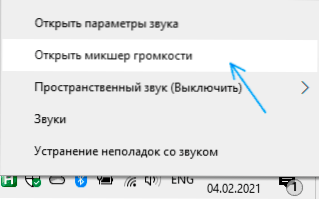
- Проверите да ли је запремина за прегледач није постављена на минималну вредност (у супротном повећати јачину звука), а такође да ли је и да ли је ниво јачине звука за њему приказан када нешто играте са звуком у прозору прегледача.
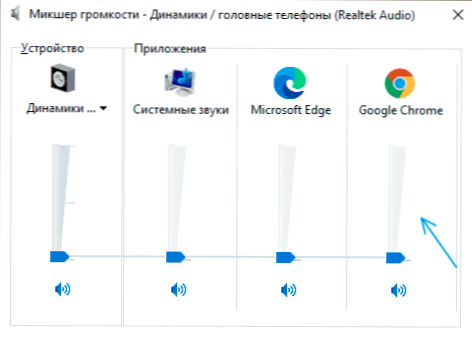
- Поново притисните десном тастером миша на икони звучника и изаберите "Отворите параметре звука".
- У звучним параметрима померите се кроз прозор док се "додатни параметри звука" и кликните на "Примене параметре јачине звука".
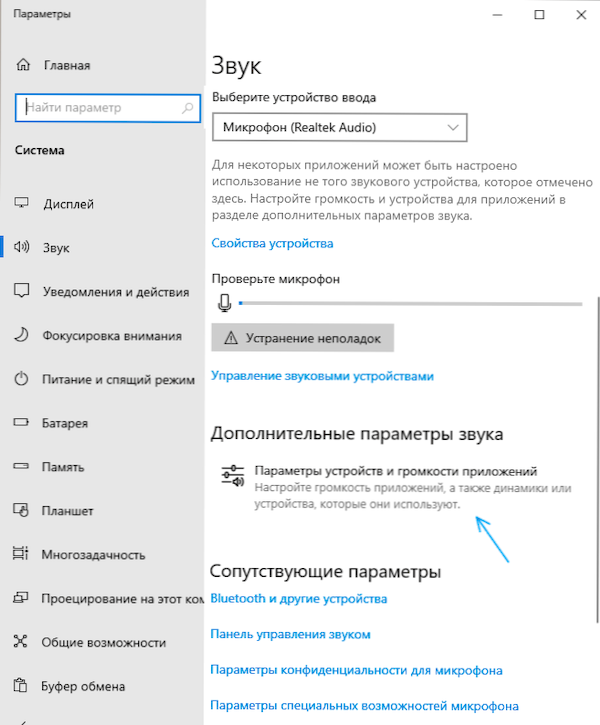
- На листи апликација проверите да ли је запремина за прегледаче постављена на жељени ниво који је различит од 0, а жељени уређај (на пример, звучници или "подразумевано"), а не и неки други. На пример, други корисник рачунара могао би да конфигурише излаз звука из прегледача на повезани ТВ или други аудио уређај. Ако не знате шта да одаберете, можете испробати све доступне опције.
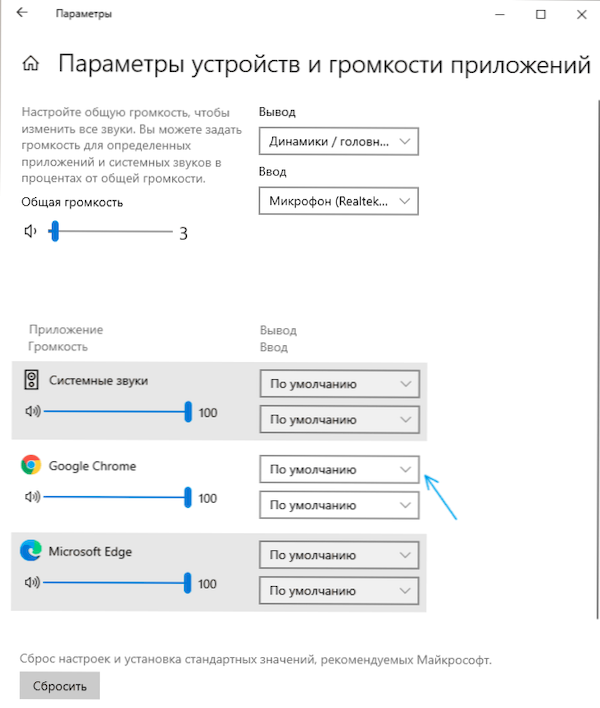
Додатни начини за решавање проблема
Ако претходне опције нису донеле резултате, покушајте следеће методе:
- Ако се звук не репродукује (или нестаје) приликом репродукције интернетског видео записа, покушајте да искључите хардверско убрзање у прегледачу.
- Покушајте да привремено онемогућите све проширења у прегледачу (чак и потребне) и проверите да ли ће се слика са репродукцијом звука променити.
- За сваки случај, покушајте да отворите неке друге веб локације које садрже садржај (на пример, видео) са звуком и проверите да ли се звук репродукује тамо.
Видео упутство
Очекујући да један од читалаца може поставити питање како гледати горњи видео, ако у прегледачу не постоји звук, одговарати: можете га отворити на другом уређају, на пример, паметни телефон.
- « Грешка 0кЦ0000906 Приликом покретања апликације - Како то поправити
- Како избрисати телеграм рачун од Андроид и иПхоне-а »

